Win2016 - Core Installation - Systemsprache ändern
Moin,
Windows Server 2016 Datacenter
Core Installation
von deutschem ISO installiert
Die Systemsprache soll nachträglich auf Englisch geändert werden.
Mit
habe ich von der ISO mit den Language Packs für Win2016 das englische Sprachpacket nachinstalliert.
Mit
habe ich die Sprache geändert. (dachte ich)
Aber auch nach Neuanmeldung und Neustart bekomme ich bei
stur
Wenn ich Notepad starte, dann erscheint es in Deutsch.
Auch die Meldungen beim Login erscheinen in Deutsch.
liefert
liefert
liefert
Was fehlt noch?
E.
Windows Server 2016 Datacenter
Core Installation
von deutschem ISO installiert
Die Systemsprache soll nachträglich auf Englisch geändert werden.
Mit
dism /online /Add-Package /PackagePath:D:\langpacks\en-us\x64fre_Server_en-us_lp.cabMit
Set-Culture en-US
Set-WinSystemLocale en-US
Set-WinUserLanguageList en-US -ForceAber auch nach Neuanmeldung und Neustart bekomme ich bei
DISM /online /Get-IntlTool zur Imageverwaltung für die Bereitstellung
Version: 10.0.14393.4169
Abbildversion: 10.0.14393.4169
Bericht zu internationalen Onlineeinstellungen wird generiert
Standardmäßige Benutzeroberflächensprache des Systems : de-DE
Fallback für die Benutzeroberflächensprache : en-US
Systemgebietsschema : en-US
Standardzeitzone : W. Europe Standard Time
Aktive Tastaturen(en) : 0409:00000409, 0407:00000407
Überlagerter Tastaturtreiber : Erweiterte PC/AT-Tastatur (101/102 Tasten)
Installierte Sprache(n): de-DE
Typ: Teilweise lokalisierte Sprache, MUI-Typ.
Fallbacksprachen en-US
Installierte Sprache(n): en-US
Typ: Vollständig lokalisierte Sprache.
Der Vorgang wurde erfolgreich beendet.
Version: 10.0.14393.4169
Abbildversion: 10.0.14393.4169
Bericht zu internationalen Onlineeinstellungen wird generiert
Standardmäßige Benutzeroberflächensprache des Systems : de-DE
Fallback für die Benutzeroberflächensprache : en-US
Systemgebietsschema : en-US
Standardzeitzone : W. Europe Standard Time
Aktive Tastaturen(en) : 0409:00000409, 0407:00000407
Überlagerter Tastaturtreiber : Erweiterte PC/AT-Tastatur (101/102 Tasten)
Installierte Sprache(n): de-DE
Typ: Teilweise lokalisierte Sprache, MUI-Typ.
Fallbacksprachen en-US
Installierte Sprache(n): en-US
Typ: Vollständig lokalisierte Sprache.
Der Vorgang wurde erfolgreich beendet.
Wenn ich Notepad starte, dann erscheint es in Deutsch.
Auch die Meldungen beim Login erscheinen in Deutsch.
Get-CultureLCID Name DisplayName
1033 en-US Englisch (USA)
1033 en-US Englisch (USA)
Get-WinSystemLocaleLCID Name DisplayName
1033 en-US Englisch (USA)
1033 en-US Englisch (USA)
Get-WinUserLanguageListLanguageTag : en-US
Autonym : English (United States)
EnglishName : English
LocalizedName : Englisch (Vereinigte Staaten)
ScriptName : Lateinische Schrift
InputMethodTips : {0409:00000409}
Spellchecking : True
Handwriting : False
Autonym : English (United States)
EnglishName : English
LocalizedName : Englisch (Vereinigte Staaten)
ScriptName : Lateinische Schrift
InputMethodTips : {0409:00000409}
Spellchecking : True
Handwriting : False
Was fehlt noch?
E.
Bitte markiere auch die Kommentare, die zur Lösung des Beitrags beigetragen haben
Content-ID: 4665642548
Url: https://administrator.de/forum/win2016-core-installation-systemsprache-aendern-4665642548.html
Ausgedruckt am: 26.07.2025 um 08:07 Uhr
4 Kommentare
Neuester Kommentar
control intl.cpl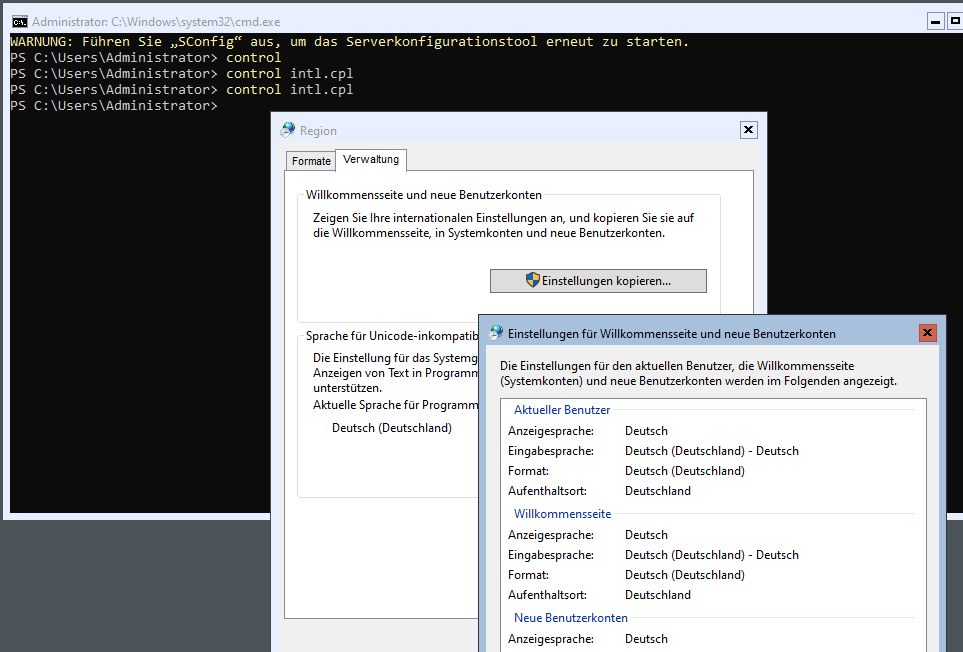
Servus.
Oder wenn's programmatisch sein soll mittels Powershell Systemaccounts, NewUser und WelcomeScreen so umgestellt
Auf EN-US
Auf DE-DE
Grüße Uwe
Oder wenn's programmatisch sein soll mittels Powershell Systemaccounts, NewUser und WelcomeScreen so umgestellt
Auf EN-US
# restart elevated if needed
if(!(new-object System.Security.Principal.WindowsPrincipal([System.Security.Principal.WindowsIdentity]::GetCurrent())).IsInRole(544)){start powershell -Verb runas -ArgumentList '-File',$MyInvocation.MyCommand.Definition;exit}
# create xml answer file (switch all to en_US)
@'
<gs:GlobalizationServices xmlns:gs="urn:longhornGlobalizationUnattend">
<gs:UserList>
<gs:User UserID="Current" CopySettingsToDefaultUserAcct="true" CopySettingsToSystemAcct="true"/>
</gs:UserList>
<gs:LocationPreferences>
<gs:GeoID Value="94"/>
</gs:LocationPreferences>
<gs:MUILanguagePreferences>
<gs:MUILanguage Value="en-US"/>
<gs:MUIFallback Value="en-US"/>
</gs:MUILanguagePreferences>
<gs:SystemLocale Name="en-US"/>
<gs:InputPreferences>
<gs:InputLanguageID Action="add" ID="0407:00000407"/>
<gs:InputLanguageID Action="add" ID="0409:00000409"/>
</gs:InputPreferences>
<gs:UserLocale>
<gs:Locale Name="en-US" SetAsCurrent="true" ResetAllSettings="true" />
</gs:UserLocale>
</gs:GlobalizationServices>
'@ | Set-Content "$env:TEMP\en_US.xml"
# load answer file
start "control.exe" -ArgumentList "intl.cpl,,/f:`"$env:TEMP\en_US.xml`"" -Wait -NoNewWindow # restart elevated if needed
if(!(new-object System.Security.Principal.WindowsPrincipal([System.Security.Principal.WindowsIdentity]::GetCurrent())).IsInRole(544)){start powershell -Verb runas -ArgumentList '-File',$MyInvocation.MyCommand.Definition;exit}
# create xml answer file (de_DE)
@'
<gs:GlobalizationServices xmlns:gs="urn:longhornGlobalizationUnattend">
<gs:UserList>
<gs:User UserID="Current" CopySettingsToDefaultUserAcct="true" CopySettingsToSystemAcct="true"/>
</gs:UserList>
<gs:LocationPreferences>
<gs:GeoID Value="94"/>
</gs:LocationPreferences>
<gs:MUILanguagePreferences>
<gs:MUILanguage Value="de-DE"/>
<gs:MUIFallback Value="en-US"/>
</gs:MUILanguagePreferences>
<gs:SystemLocale Name="de-DE"/>
<gs:InputPreferences>
<gs:InputLanguageID Action="add" ID="0407:00000407"/>
<gs:InputLanguageID Action="remove" ID="0409:00000409"/>
</gs:InputPreferences>
<gs:UserLocale>
<gs:Locale Name="de-DE" SetAsCurrent="true" ResetAllSettings="true" />
</gs:UserLocale>
</gs:GlobalizationServices>
'@ | Set-Content "$env:TEMP\de_de.xml"
# load answer file
start "control.exe" -ArgumentList "intl.cpl,,/f:`"$env:TEMP\de_de.xml`"" -Wait -NoNewWindow Grüße Uwe